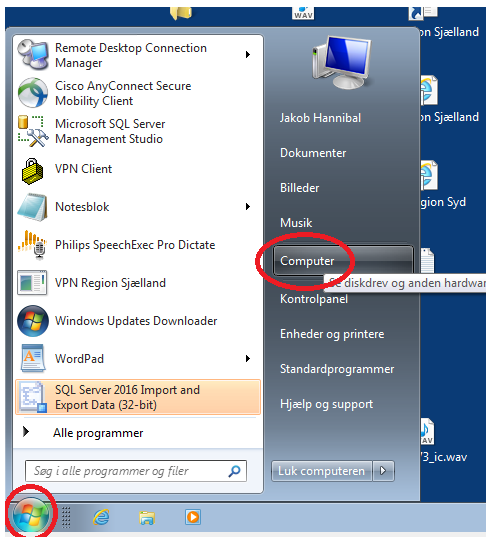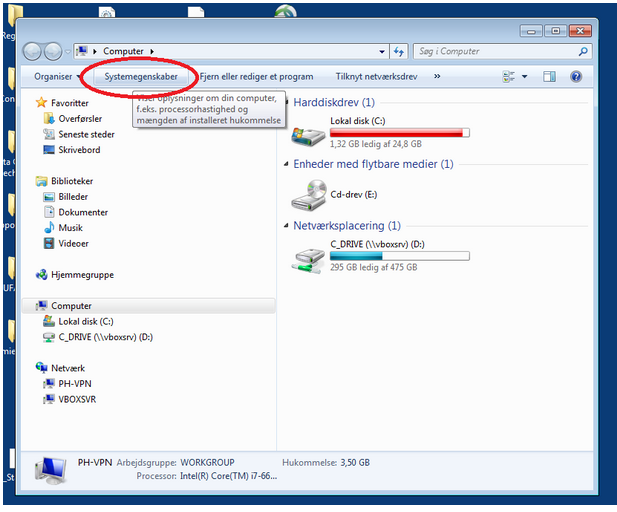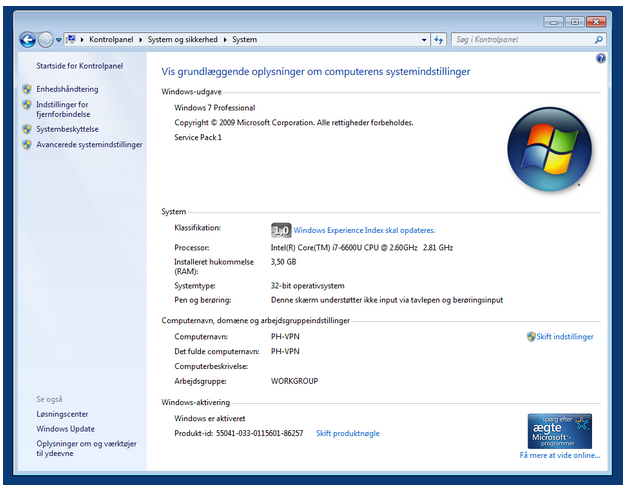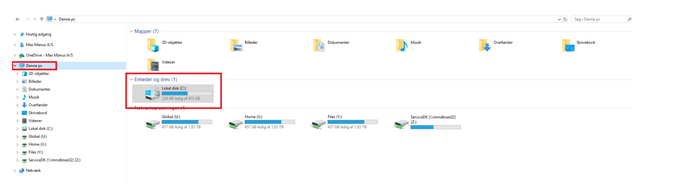For at vores hostede Max Manus talegenkendelses løsning fungerer korrekt, skal PC’en der anvendes opfylde nedenstående minimumskrav.
Vi har lavet en vejledning til hvordan du kontrollerer det, afhængig af hvilken Windows version du har installeret på PC’en. Klik på din version:
Minimumskrav
Enhed / Type | Minimumskrav |
Pc |
|
Netværk | · Kommunikationen skal foregå via TCP/IP · Minimum 100 Mbit internt netværk · Adgang til SDN: Cloud.maxmanus.medcom (195.80.241.158) på port 80, 443, 7891, 7892, 7893, 7894 og 7895 · Adgang til SDN sker via din internetforbindelse. · DNS opslag skal ske direkte på pc’en. |
Sundhedsdatanettet | · Alle anvendte pc’er skal være i kontakt med Sundhedsdatanettet (SDN). |
Fjernopkobling | · Det skal være muligt for leverandøren at oprette en fjernopkobling til brugerens pc’er via TeamViewer eller lignende software. |
I tilfælde af at der ikke er mulighed for etablering af adgang til Sundhedsdatanettet, kontakt da sales@maxmanus.dk eller ring på 7010 5510 *1 for salg.
Windows 7
1. Tryk på Windowsknappen og derefter på Computer
2. Klik derefter på Systemegenskaber
3. Herefter er det nu muligt at se computerens processor, RAM og Windows version.
4. For at finde hvor meget diskplads der er på en PC (Windows 8):
Tryk på Windows-tasten + S. I søgefeltet skrives der ”stifinder” (Engelsk: Windows Explorer). Herefter klikkes på ”Denne pc”, og der vælges ”Lokal Disk (C:)”
Windows 8
1. Før musen til nederste højre hjørne. Der vil nu komme en menu frem i højre side af skærmen. Klik på ”søg/search”.
2. I søgefelter skriv computer, derefter klik på Computer ikonet der fremkommer.
3. Klik på Computer og derefter på ”System properties”.
4. Herefter er det nu muligt at se computerens processor, RAM og Windows version.
5. For at finde hvor meget diskplads der er på en PC (Windows 8):
Tryk på Windows-tasten + S. I søgefeltet skrives der ”stifinder” (Engelsk: File Explorer). Herefter klikkes på ”Denne pc”, og der vælges ”Lokal Disk (C:)”
Windows 10
1. Tryk på Windows-tasten + S. I søgefeltet skrives der ”kontrolpanel”.
2. I kontrolpanelet vælges der ”system”.
3. Herefter er det nu muligt at se computerens processor, RAM og Windows version.
4. For at finde hvor meget diskplads der er på en PC (Windows 10):
Tryk på Windows-tasten + S. I søgefeltet skrives der ”stifinder” (Engelsk: Windows Explorer). Herefter klikkes på ”Denne pc”, og der vælges ”Lokal Disk (C:)”